Cómo borrar fotos de Facebook: en el PC y móvil

Facebook te permite eliminar las fotos y álbumes que tú mismo has subido a tu cuenta mediante un proceso muy sencillo. Debes tener en cuenta que su eliminación es definitiva y no podrás recuperarlas. A continuación, te explicamos cómo borrar tus fotos de Facebook desde el ordenador y el móvil de forma rápida y segura.
¿Cómo borrar fotos de Facebook en la computadora?
1. Entra a tu cuenta de Facebook y haz clic en tu nombre de usuario en la parte superior derecha para ir a tu perfil.

2. Luego, abre la foto que quieres eliminar o sigue estos pasos para buscarla según tu caso:
- Foto de perfil: haz clic en ésta y selecciona Ver foto del perfil.
- Foto de portada: pulsa sobre ella.
- Fotos de tu biografía: las encuentras todas haciendo clic en Ver todas las fotos (en la sección Fotos, situada en la columna izquierda de tu biografía). Enseguida, pulsa en Tus fotos. Si no te aparece esta opción, haz clic en la pestaña Más y selecciona Fotos.
- Álbum o fotos de un álbum: haz clic en Ver todas las fotos > Álbumes.

© Facebook
3. Abre la foto o el álbum por eliminar. Para guardar una copia de las fotos, haz clic en el botón de tres puntos en la parte superior derecha de la pantalla y selecciona Descargar / Descargar álbum.
4. Haz clic en el botón de tres puntos nuevamente y selecciona Eliminar foto o Eliminar álbum.
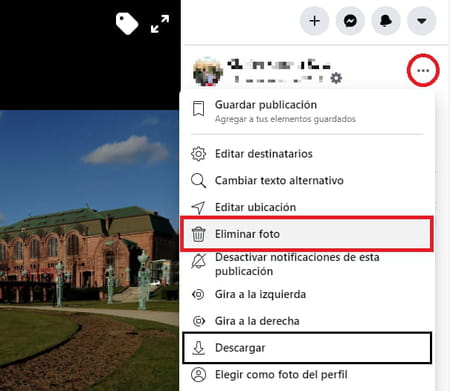
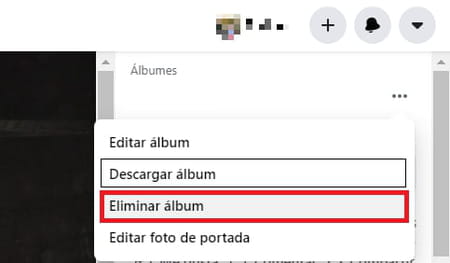
Nota: las fotos de perfil, portada, biografía, aplicaciones de Facebook y fotos cargadas desde el móvil se encuentran por álbumes, pero solo se pueden eliminar individualmente.
5. Confirma pulsando en Eliminar y ¡listo!
¿Cómo borrar fotos de Facebook en el móvil?
1. Abre la app de Facebook, pulsa el botón de tres líneas situado en la esquina superior derecha en Android o en la parte inferior derecha en iOS y toca en Ver tu perfil.
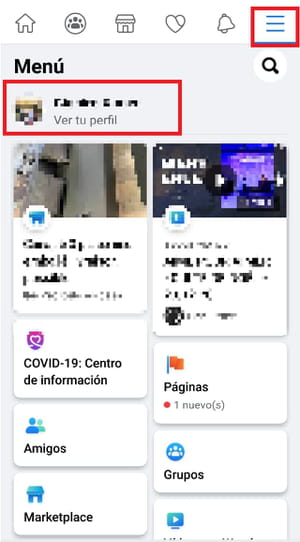
2. Abre la foto que deseas borrar o encuéntrala siguiendo los pasos que correspondan a tu caso:
- Foto de perfil: pulsa sobre ésta y elige Ver foto del perfil en el menú que aparece.
- Foto de portada: tócala y selecciona Ver portada del perfil.
- Fotos de tu biografía: desliza tu dedo hacia arriba y pulsa en Fotos > Fotos subidas.
- Álbum o algunas fotos de un álbum: Pulsa en Fotos > Álbumes. Toca el álbum de fotos que deseas eliminar para abrirlo.

© Facebook
3. Si quieres tener una copia de la foto antes de su eliminación definitiva, pulsa el botón de tres puntos en la esquina superior derecha y selecciona Guardar en el teléfono. Solo es posible guardar las fotos de un álbum desde una computadora siguiendo los pasos indicados en la sección anterior.
4. Luego, pulsa de nuevo el botón de los tres puntos y elige Eliminar foto o Eliminar si se trata de un álbum.
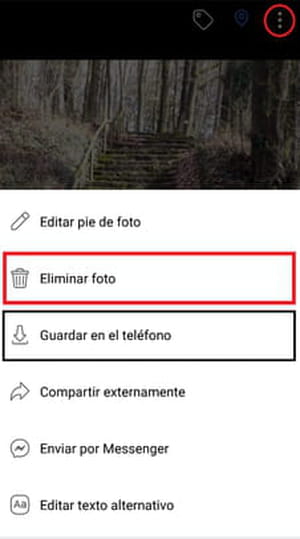
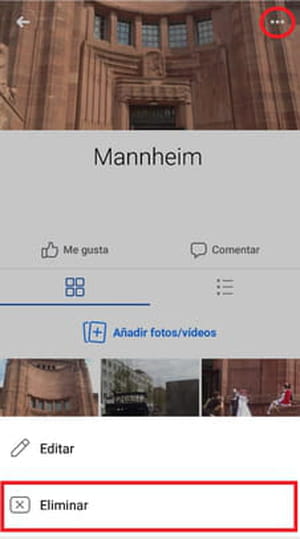
5. En la ventana de diálogo que aparece, toca Eliminar para confirmar.
Nota: los álbumes de fotos de tu biografía, fotos de portada, perfil, cargadas con el celular, compartidas desde Instagram y apps de Facebook no se pueden eliminar como álbum, por lo cual debes borrar las fotos que contienen individualmente.
